Helix MTK1 operation manual
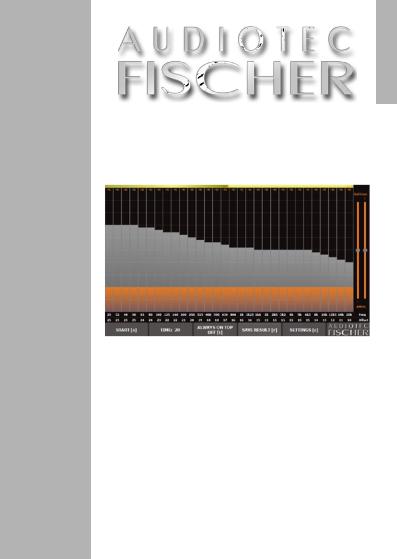
deutsch / english
MTK 1
Einmesssystem
Measurement Toolkit
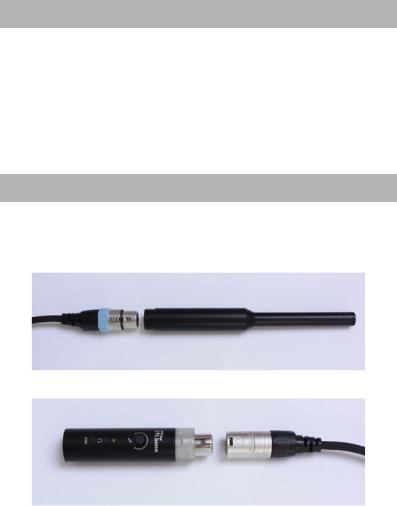
Inhalt
Überprüfen Sie vor dem ersten Gebrauch den Inhalt des MTK1 auf seine Vollständigkeit:
•Messmikrofon
•Mikrofonkabel 2,5m mit XLR-Steckverbindern
•Mikrofon-Vorverstärker mit Phantomspeisung
•USB-Kabel 1,0m von miniUSB auf USB
•USB-Stick inclusive Software und Testsignalen
Vorbereitung der Hardware
Bevor Sie die erste Messung durchführen können, müssen Sie zuerst das Messmikrofon mit dem dazugehörigen Vorverstärker und Ihrem Computer verbinden. Dazu gehen Sie wie folgt vor:
•Verbinden Sie die XLR-Kupplung mit dem Messmikrofon:
•Verbinden Sie den XLR-Stecker mit dem Mikrofon-Vorverstärker:
2

•Schließen Sie den MiniUSB-Stecker des beiliegenden Kabel an den
Mikrofon-Vorverstärker an:
•Verbinden Sie den USB-Stecker mit einem freien USB-Port an Ihrem
Computer:
•Stellen Sie den Pegelsteller am Mikrofon-Vorverstärker auf Mittelstellung:
3

•Nach dem Anschluss des Mikrofon-Vorverstärkers an Ihren Computer, muss der transparente Ring blau leuchten:
•Aktivieren Sie nun die Phantomspeisung am Mikrofon-Vorverstärker, indem
Sie den kleinen Taster (mit „48V“ beschriftet“) kurz betätigen:
•Der transparente Ring am Mikrofon-Vorverstärker muss nun seine Farbe von „blau“ zu „rot“ wechseln:
4
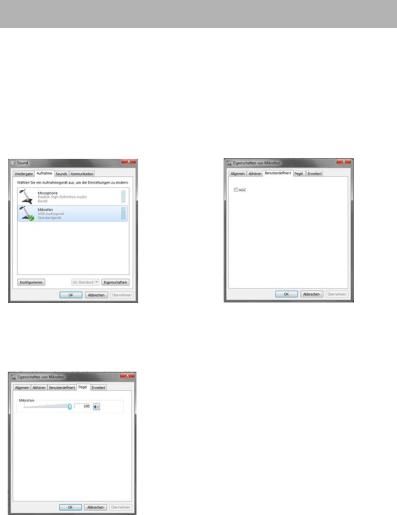
Hinweis:
Wir empfehlen dringend, den Mikrofon-Vorverstärker nicht direkt auf das Mikrofon aufzustecken!
Wichtig:
Das Messmikrofon muss vollständig an Ihren Computer angeschlossen sein, bevor Sie den Audio-Analyzer im DSP PC Tool starten. Wenn Sie das Mikrofon einstecken nachdem Sie den Analyzer aufgerufen haben, wird dieses nicht mehr erkannt!
1. Prüfen Sie bitte auch die Einstellungen in der Systemsteuerung
Ihres Computers, ob das Mikrofon dort erkannt wurde.
2. Wichtig ist zudem, dass die automatische Verstärkungsfunktion
„AGC“ deaktiviert ist.
3. Zudem muss der Mikrofonpegel |
5 |
auf 100% eingestellt sein. |
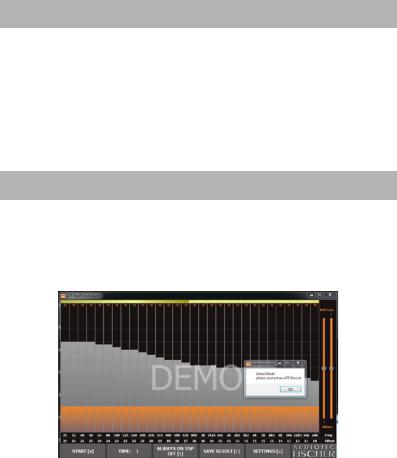
Das Testsignal
Die Messung von Frequenzgängen mit dem ATF Audio Analyzer erfordert ein geeignetes Testsignal. In diesem Fall wird sogenanntes „Rosa Rauschen“ verwendet, welches über Ihre Audioanlage wiedergegeben werden muss. Auf dem beiliegenden USB-Stick finden Sie das geeignete Testsignal einmal als unkomprimierte „WAV“-Datei (bevorzugt zu verwenden) oder alternativ als „MP3“- Datei. Sofern Ihre Audioanlage über einen USB-Anschluss zur Wiedergabe von Audiodateien verfügt, können Sie den USB-Stick dort direkt anschließen.
Verfügt Ihr System jedoch über keinen USB-Eingang, so müssen Sie zuerst die „WAV“-Datei über Ihren Computer auf eine Audio-CD brennen, um sie über das CD-Laufwerk Ihrer Audioanlage wiedergeben zu können.
Starten des ATF Real-Time Analysers
Hinweis:
Wenn Sie das Audiotec Fischer DSP PC-Tool im Demomode betreiben, ohne dass eines unserer DSP-Produkte mit Ihrem Computer verbunden ist, so kann der Audio-Analyzer ebenfalls nur im Demomode mit stark eingeschränkter Funktionalität betrieben werden. Sie sehen in diesem Fall nach dem Aufrufen über das DSP PC-Tool folgende Darstellung:
Die Messdauer ist auf 1 Sekunde (statt üblicherweise 20 sec.) beschränkt, so dass damit im Fahrzeug keine sinnvolle Frequenzgangmessung erfolgen kann.
Sofern eines unserer DSP-Produkte korrekt mit Ihrem Computer verbunden ist und Sie dann den Audio-Analyzer aus dem DSP PC Tool aufrufen, steht Ihnen die volle Funktionalität zur Verfügung.
6
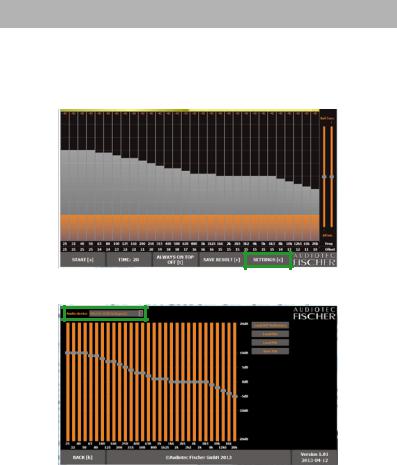
Die Bedienoberfläche des ATF Real-Time Analysers
Den Audio-Analyzer konfigurieren:
Um den Audio-Analyzer für die Messung richtig zu konfigurieren, klicken Sie bitte auf das grün markierte Feld „SETTINGS“ oder tippen einfach auf den Buchstaben „c“.
Danach sehen Sie dann diese Darstellung:
Kontrollieren Sie zuerst im oben, grün markierten Feld, ob das angeschlossene
Messmikrofon wirklich aktiv ist und nicht versehentlich das in Ihrem Computer eingebaute Mikrofon verwendet wird.
7
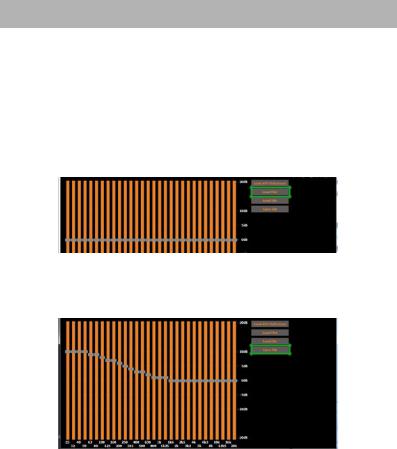
Die Referenzkurve konfigurieren:
Wählen Sie die gewünschte Referenzkurve, die Sie idealerweise mit der Einstellung des DSPs erzielen sollten. Standardmäßig wird die „ATF Reference“ verwendet, die mit der in der Industrie und der von der Zeitschrift „autohifi“ verwendeten Referenzkurve identisch ist.
Alternativ können Sie eine lineare Referenzkurve wählen. Diese sollte aber keinesfalls bei Messungen im Fahrzeug zum Einsatz kommen, weil das akustische Ergebnis dann völlig unbefriedigend ausfallen wird. Die lineare Referenzkurve eignet sich vorrangig für Messungen in Wohnräumen:
Sie können aber auch eine eigene Referenzkurve definieren, wenn z.B. die „ATF
Reference“ nicht Ihrem Hörgeschmack entspricht. Jedes einzelne Frequenzband der Kurve lässt sich separat anpassen wie im folgenden Beispiel, bei dem der
Hochtonabfall der „ATF Reference“ egalisiert wurde:
Diese selbst definierte Referenzkurve können Sie über „Save File“ auf der Festplatte Ihres Computers abspeichern, um sie zu einem späteren Zeitpunkt mittels
„Load File“ wieder aufrufen zu können.
Nachdem Sie in dieser Darstellung alle Einstellungen vorgenommen haben, springen Sie bitte durch Anklicken des Feldes „BACK“ zur Analyzer-Darstellung zurück. Noch einfacher geht’s, wenn Sie einfach den Buchstaben „b“ tippen.
8
